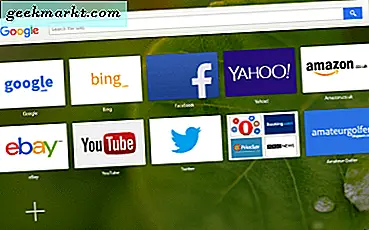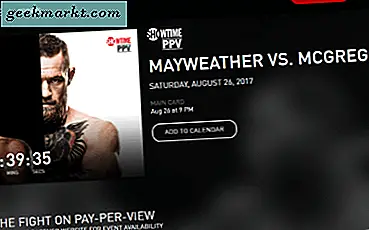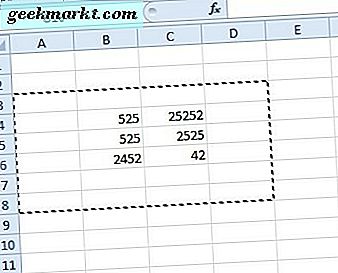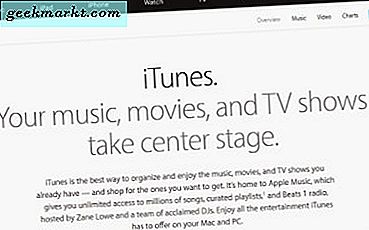Om Google Kalender är ditt verktyg för att hantera dagliga möten, scheman, påminnelser eller till och med uppgifter, kanske du har ställts inför några problem när du använder den på Mac. Eftersom det inte finns någon officiell skrivbordsapp är det en uppgift att få Google Kalender på Mac. Visste du dock att det finns fyra olika sätt att få Google Kalender på macOS att fungera även om det inte finns någon officiell lösning? Låt oss kontrollera hur alla dessa metoder fungerar så att du kan hitta det lämpligaste sättet att hantera Google Kalender-konton på Mac.
Hur får jag Google Kalender på Mac
Om du använder följande metoder kan du kringgå alla besvär med att öppna en webbläsare, ange webbadressen till Google Kalender, logga in på ditt konto och komma åt gränssnittet.
1. Skapa skrivbordsgenväg eller installera som app
Skapa en skrivbordsgenväg är ett av de enklaste och snabbaste sätten att få Google Kalender på Mac. Det är dock bara möjligt så länge du använder antingen webbläsaren Google Chrome eller Microsoft Edge på din dator. Båda webbläsarna låter användare installera en webbplats som en app, så att människor snabbt kan komma åt webbappen. Istället för att öppna webbläsaren och logga in på ditt respektive konto för att komma åt Google Kalender kan du dubbelklicka på genvägen på skrivbordet och använda Google Kalender direkt.
Google Chrome:
Om du använder Google Chrome, så här kan du skapa en genväg.
1: Öppna webbplatsen Google Kalender i Chrome-webbläsaren på din Mac och logga in på ditt konto.
2: Klicka på ikonen med tre punkter som syns i det övre högra hörnet och välj Fler verktyg> Skapa genväg.

3: Ange ett namn på din skrivbordsgenväg för att känna igen det i framtiden och klicka på Skapa knapp.
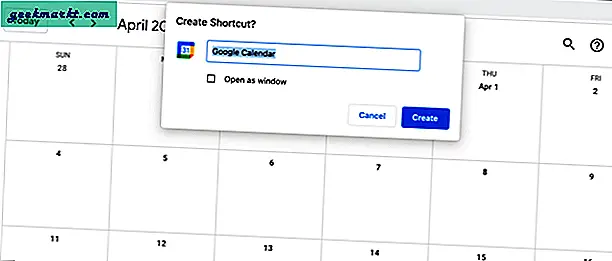
4: Dubbelklicka på genvägen på skrivbordet för att öppna Google Kalender på Mac och kontrollera om den fungerar som den ska.
Du kanske redan har gissat att den använder Google Chrome för att öppna genvägen på skrivbordet. Med andra ord, om du avinstallerar Chrome-webbläsaren kommer du inte längre att kunna komma åt Google Kalender-genvägen.
Microsoft Edge:
Om du använder webbläsaren Microsoft Edge måste du använda funktionerna PWA eller Progressive Web Apps. Det är detsamma som Chromes genväg på skrivbordet men med ett mer avancerat namn.
1: Öppna Google Kalender-webbplatsen i Microsoft Edge-webbläsaren och logga in på ditt konto.
2: Klicka på ikonen med tre punkter och välj Appar> Installera den här webbplatsen som en app.
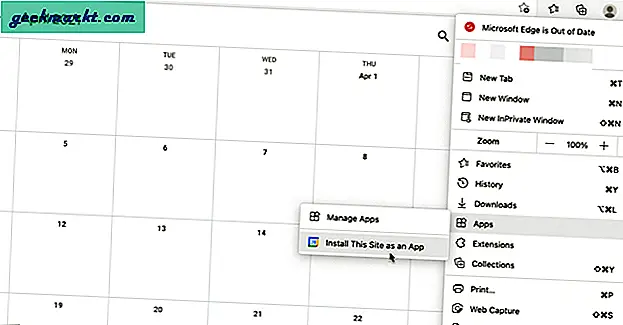
3: Klicka på Installera för att slutföra installationsprocessen.
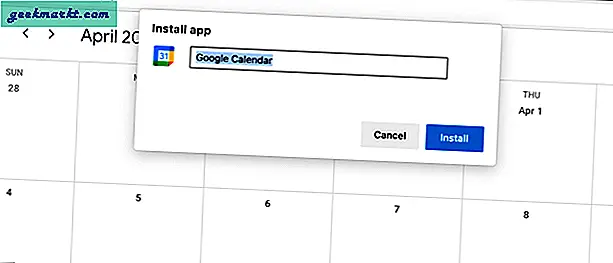
4: När du är klar dubbelklickar du på appen för att öppna Google Kalender på din dator.
Liksom Google Chrome-metoden är Microsoft Edge ryggraden i denna metod. Med detta sagt kommer du inte att kunna komma åt PWA om du avinstallerar Edge-webbläsaren.
2. Lägg till Google Kalender i Apple Kalender
Det är den andra och mest skickliga metoden eftersom den inte kräver installation av appar från tredje part. Din Mac-dator har en inbyggd Kalender-app som är gratis och du kan integrera Google Kalender i den.
1: Öppna Systeminställningar och gå till Internetkonton.
2: Klicka på Googles logotyp för att lägga till ditt Google-konto. Det kan be dig att öppna en webbläsare för att starta processen. Klicka på Öppna webbläsaren knappen och ange ditt användarnamn och lösenord för att logga in på ditt konto.
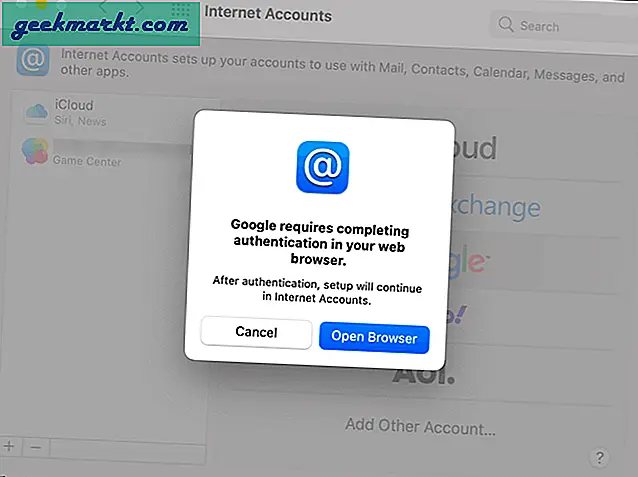
3: När du är klar kommer den att be dig välja vad du vill synkronisera. Det är till exempel möjligt att synkronisera dina Gmail-meddelanden, kontakter, anteckningar (Google Keep) och kalendrar. Om du bara vill synkronisera kalendrar kan du bara välja det alternativet och klicka påGjortknapp.
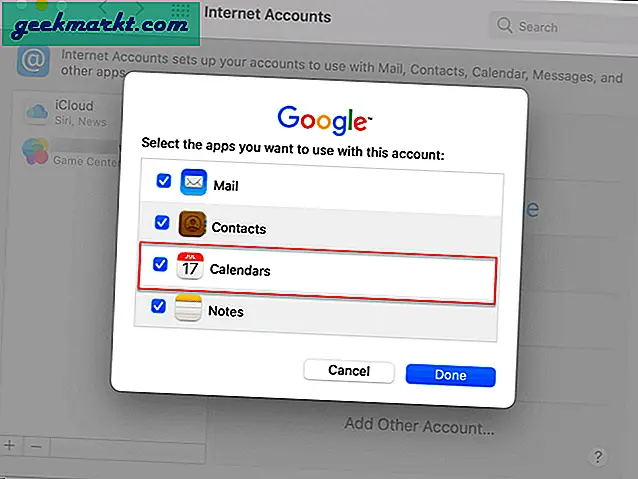
4: Öppna Kalender app på din Mac för att hitta Google Kalender.
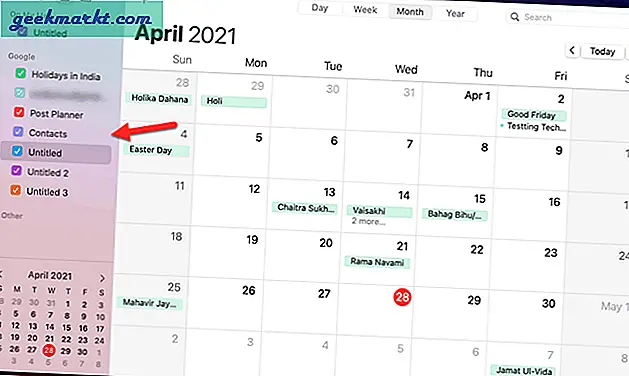
Om du får Google Kalender, klicka på Kalender> Inställningar. Byt sedan till Konton och välj Varje minut från Uppdatera kalendrar rullgardinsmeny.
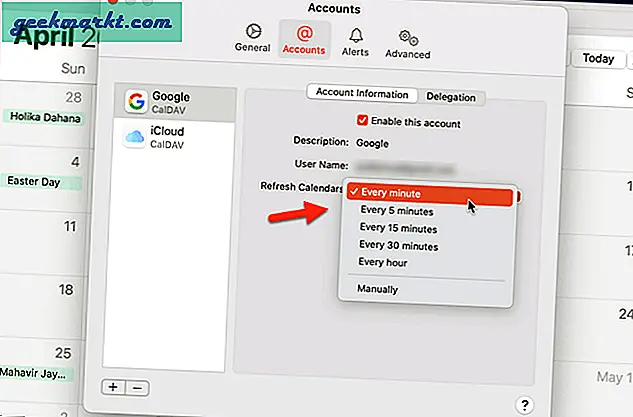
Därefter väntar du ett par ögonblick för att hitta Google Kalender-poster i den inbyggda Kalender-appen.
3. Använd Chrome Extension
Checker Plus för Google Calendar är ett Google Chrome-tillägg som tillåter användare att komma åt Google Calendar från vilken flik som helst. Låt oss säga att du surfar på en produkthändelsessida och vill lägga till en post i Google Kalender. Istället för att växla mellan flikar kan du klicka på ikonen Checker Plus för Google Calendar och lägga till påminnelsen direkt.
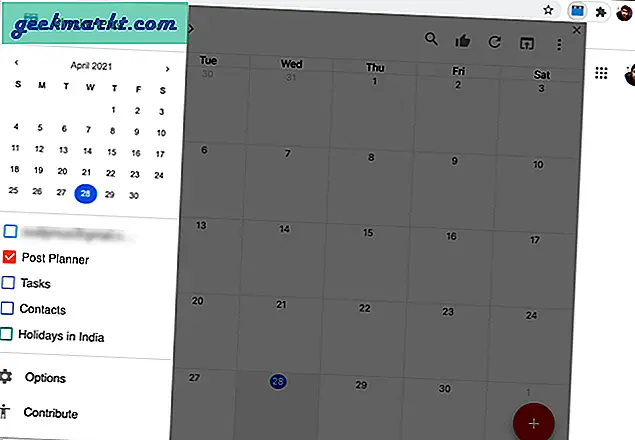
Du kan hantera alla dina befintliga kalendrar, scheman, använda teman, få tillgång till delade kalendrar etc. Den enda nackdelen är att du inte kan skapa en ny kalender.
Skaffa sig Checker Plus för Google Kalender
Läs också:De 7 bästa tilläggen för Google Kalender för att hantera tiden bättre
4. Använd Fantastical
Fantastisk är en av debästa kalenderapparna för Mac som låter dig integrera Google Kalender felfritt. Oavsett om du har en eller tio befintliga kalendrar kan du flytta dem alla till Fantastical och hantera därifrån. Det är möjligt att lägga till flera konton och börja få alla meddelanden relaterade till din dagliga uppgift, möten, påminnelser etc. Det bästa med den här appen är att du kan hantera dina kalendrar från menyraden.
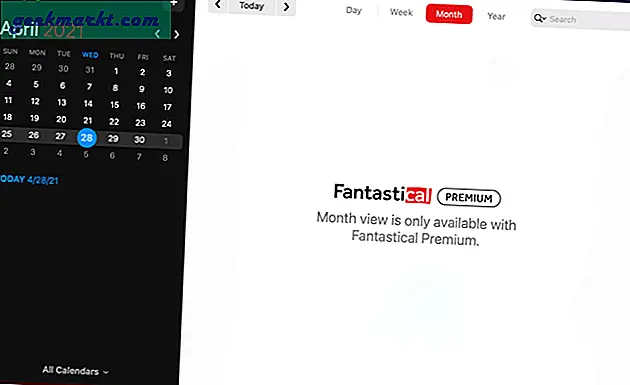
Även om det erbjuder en 14-dagars testperiod måste du lägga till din betalningsinformation för att starta testversionen. För din information kostar det cirka 3,33 dollar / månad för en individ.
Få Fantastical (gratis provperiod, $ 3,33 / månad)
Har du lagt till Google Kalender på Mac
Att lägga till Google Kalender på Mac är väldigt enkelt, som du har sett här. Om du inte vill installera programvara från tredje part som Fantastical kan du alltid välja den inbyggda kalenderappsmetoden. Å andra sidan fungerar webbläsartillägget felfritt också.
Läsa:Hur man bäddar in Google Kalender i begreppet